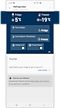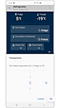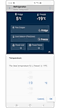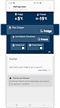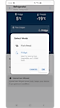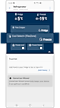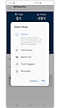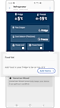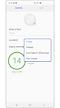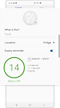วิธีการเชื่อมต่อใช้งานตู้เย็นกับ SmartThings
เชื่อมต่อตู้เย็น Samsung ของคุณกับแอพ SmartThings และจัดการได้เพียงปลายนิ้วสัมผัส แอพ SmartThings สามารถช่วยคุณจัดการอุณหภูมิการทำความเย็นและค้นหาวิธีรักษาความสดของอาหารได้อย่างมีประสิทธิภาพที่สุด
สัมผัสฟีเจอร์ต่างๆ ด้วย SmartThings
แอพ SmartThings เป็นรีโมตคอนโทรลที่ใช้งานง่ายสำหรับอุปกรณ์ของคุณ ในการใช้ฟังก์ชั่นตู้เย็นที่หลากหลายและสะดวกสบายผ่านแอพ ให้เชื่อมต่อตู้เย็น Samsung ของคุณกับแอพ SmartThings บนสมาร์ทโฟนของคุณ เพียงแตะหมวดหมู่ฟังก์ชันที่คุณต้องการและจัดการการตั้งค่า
ตรวจสอบให้แน่ใจว่าตู้เย็นและสมาร์ทโฟนของคุณเชื่อมต่อกับเครือข่าย Wi-Fi ก่อนเริ่ม ฟังก์ชั่นทั้งหมดพร้อมใช้งานด้วยการเชื่อมต่อ Wi-Fi ซิงค์บัญชี Samsung และแอพ SmartThings กับตู้เย็นของคุณ
โปรดทราบว่าการเชื่อมต่อแอพ SmartThings และฟีเจอร์ที่มีอาจแตกต่างกันไปขึ้นอยู่กับรุ่นตู้เย็นที่คุณมี

การนำทางไปยังฟีเจอร์ของตู้เย็น SmartThings
หมวดหมู่หน้าจอหลักของ SmartThings อาจแตกต่างกันไปตามสถานการณ์ในพื้นที่หรือรุ่นอุปกรณ์ที่คุณมี
แตะการ์ดตู้เย็นแล้วแตะจุด 3 จุดที่ด้านขวาบนของหน้าจอเพื่อจัดการการตั้งค่าพื้นฐาน
- การตั้งค่าแอพ: ค้นหาและตั้งค่าประเทศและตำแหน่งของคุณ
- การตรวจสอบพลังงาน: คุณสามารถตรวจสอบการใช้พลังงานด้วย การตรวจสอบพลังงาน ได้ที่นี่
- การวินิจฉัยด้วยตนเอง: คุณสามารถตรวจสอบคำแนะนำการแก้ไขปัญหาบนสมาร์ทโฟนของคุณได้โดยตรง
- ข้อมูล: คุณสามารถดูหมายเลขรุ่น, ข้อมูล และประเภทอุปกรณ์ได้ที่นี่
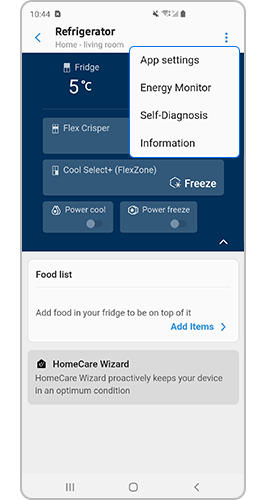
1. อุณหภูมิ
ตั้งอุณหภูมิของตู้เย็นและช่องแช่แข็ง
2. เลือกโหมด
คุณสามารถเลือกโหมดที่ต้องการได้ตามประเภทของอาหาร
3. พลังงานความเย็น / พลังงานแช่แข็ง
หากคุณต้องการแช่เย็นอาหารให้เร็วขึ้นเพื่อความสดสูงสุด ให้ใช้ Power cool/Power freeze อากาศเย็นถูกเป่าเข้าไปในตู้เย็นเพื่อลดอุณหภูมิภายในให้เหลือ 1°C อย่างรวดเร็วแต่ชั่วคราว
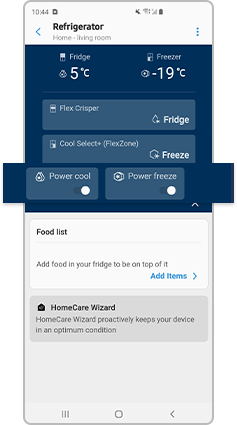
4. รายการอาหาร
คุณสามารถสร้างรายการอาหารในตู้เย็นเพื่อจัดการได้
- การทำน้ำแข็ง: คุณสามารถเปิดหรือปิดฟังก์ชันการทำน้ำแข็ง และตรวจสอบการตั้งค่าปัจจุบันของฟังก์ชันได้ นอกจากนี้คุณยังสามารถตรวจสอบสถานะและความคืบหน้าของการผลิตน้ำแข็งได้อีกด้วย
- สัญญาณเตือน: ตั้งนาฬิกาปลุกสำหรับการเปิดประตู, เปลี่ยนไส้กรองน้ำ, อุณหภูมิสูงผิดปกติ ฯลฯ
- HomeCare Wizard: คุณสามารถดูรายงานรายสัปดาห์สำหรับการจัดการอุปกรณ์ได้
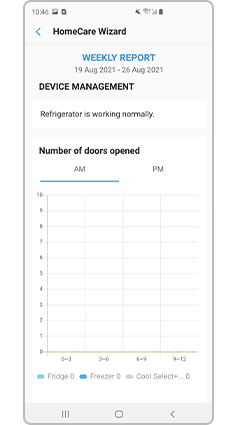
หมายเหตุ:
- เทคโนโลยีและฟังก์ชันที่ใช้ได้อาจแตกต่างกันไปตามประเทศ, ผู้ให้บริกา,ร สภาพแวดล้อมเครือข่าย หรือผลิตภัณฑ์
- ก่อนที่คุณจะลองเชื่อมต่อแอพ ตรวจสอบให้แน่ใจว่าซอฟต์แวร์ของอุปกรณ์และแอพที่เกี่ยวข้องได้รับการอัพเดตเป็นเวอร์ชันล่าสุด
- รูปภาพหน้าจอมือถือในเนื้อหานี้อาจแตกต่างกันไปตามรุ่นอุปกรณ์ที่คุณมี
ขอบคุณสำหรับความคิดเห็นของคุณ
โปรดตอบคำถามทุกข้อ
RC01_Static Content